| 일 | 월 | 화 | 수 | 목 | 금 | 토 |
|---|---|---|---|---|---|---|
| 1 | 2 | 3 | 4 | 5 | 6 | 7 |
| 8 | 9 | 10 | 11 | 12 | 13 | 14 |
| 15 | 16 | 17 | 18 | 19 | 20 | 21 |
| 22 | 23 | 24 | 25 | 26 | 27 | 28 |
| 29 | 30 | 31 |
- DIY
- Slim Spen
- AutoNotification
- kospet
- Fold3
- Meta Quest
- Duo
- join by joaoapps
- Jeep
- Surface Duo2
- tasker
- huawei
- 3d print
- Joaoapps
- 카비스
- TalkBand B6
- Google Photo
- 3D Printer
- case
- 알리
- bumper
- 측후방경보장치
- galaxy tab s6
- 전방주차센서
- Renegade
- 자작
- google pixel
- surface duo
- bluetooth
- AutoInput
- Today
- Total
목록분류 전체보기 (240)
잡동사니
 시계줄에 카드키 넣어서 도어락 열기
시계줄에 카드키 넣어서 도어락 열기
몇달 전부터 이렇게 해서 다니는데 참 편하네요. 샤오미 미밴드 5,6,7이나 화웨이 밴드7 같은 시계는 시계 자체에서 nfc 기능이 있어서 도어락 키를 시계 본체안에 심어넣어서 도어락 열쇠로 쓸 수 있나보네요. 저는 그냥 시계줄에 카드 스티커를 넣었습니다. 스티커는 아래 링크에서 구매했습니다. https://www.coupang.com/vp/products/6074878251?vendorItemId=78509963772&sourceType=MyCoupang_my_orders_list_product_title&isAddedCart=&fbclid=IwAR1N54EWuKEIWXA0pt_gBKWBaFeGHbwrFeoZPsWDGgN8G8AZvT3UBJ2AWfw 도어락 스티커 카드키 태그 RFID 13.56Mhz ..
 토크밴드 B6 LCD 교체 성공기
토크밴드 B6 LCD 교체 성공기
다해놓고 보니 LCD 교체는 딱히 어려울게 없네요. 저번에 베터리 교체시도 했던걸 망친후로 프로방스3님께 LCD 상태가 별로 않좋은 토크밴드 B6을 얻어왔습니다. 하단 우측 모서리가 살짝 까졌네요. 베터리 상태는 어떤지 싶어 몇일 실사용 해보니 베터리 상태는 나쁘지 않아서 그냥 LCD만 교체를 했습니다. 사실 이 기기의 LCD 교체도 할일이긴 하지만, 그보다는 이놈 뜯은김에 저번에 베터리 교체시도하다가 +접점을 망쳤던거 살려보려면 베터리 +접점을 다른 곳에서 끌어올만한 곳이 어딘지를 찾아야 하는데 이 기기를 뜯어서 찾으면 되겠다는 생각이 들었네요. 일단 기존 LCD를 뜯었습니다. 뭐 그냥 케이블 부위만 피해서 커터날 잘 집어넣어서 분리하면 됩니다. 이번에는 LCD 필름케이블 손상없이 잘 분해 했습니다. ..
 Duo2 NFC 교통카드 기능 쓰기
Duo2 NFC 교통카드 기능 쓰기
Duo2가 NFC 결제가 되긴 하는데 특히 교통카드 기능은 그냥(?) 다른 안드로이드 폰처럼 원할하게 다 되는것 같진 않네요. 모바일 티머니 앱을 깔아서 구동하면 아래처럼 "서비스 제공대상이 아닌 휴대폰 모델입니다"라고 나옵니다. 찾아보니 해외폰이라서 이렇다네요. 아래 링크의 글처럼 유심을 바꾸면 된다는데 이렇게까지 하기는 싫고... https://dmasters.tistory.com/572 모바일티머니 실행 안되는 해외폰(샤오미 등)에서 티머니 교통카드 사용하는 방법(후불청구 한 샤오미폰과 같은 해외폰에서는 티머니 어플은 대다수 호환이 되지 않아 사용은 여전히 불가능합니다. (국내 정발 샤오미폰의 경우에도 어플 업데이트에 따라 호환이 될 때도, 안 될 때도 있는 dmasters.tistory.com 이..
 토크밴드 B6 베터리 교체 실패기
토크밴드 B6 베터리 교체 실패기
누군가 베터리 교체 시도해보실 분이 계시면 그래도 참고가 되지 않을까하여 글을 남겨봅니다. 한달전 쯤엔가 잘쓰던 토크밴드가 갑자기 사망했습니다. 충전케이블을 꽂아도 충전이 전혀 안되는 증상이네요. 베터리가 맛이 갔구나 싶어 그냥 버리느니 부담없이 본체를 분해 해봤습니다. 사진에서 보는 경계선을 커터칼로 조금씩 글어가면서 본체와 LCD를 분리해야 합니다. 조금씩 진행하되 아래 붉은 원으로 표시한 부분은 조심해야 합니다. LCD와 본체를 연결하는 케이블이 지나가는 부분입니다. 이 부분외에는 커터날을 좀 깊게 2mm~3mm 정도까지 넣어도 내부 부품에 손상이 가지는 않습니다. 저는 이걸 몰라서 케이블을 끊어먹었네요. 아래가 LCD와 본체를 분리한 모습입니다. 역시 붉은 원으로 표시한 부분이 끊어진 케이블 부분..
 NFC 결제 기능을 좀 더 편하게 쓰기위한 팁
NFC 결제 기능을 좀 더 편하게 쓰기위한 팁
Duo2에서 NFC 결제가 되는건 확인했고, 메인으로 사용하는 카드만 계속 쓸 때는 상관이 없겠지만, 여러 카드를 돌려가며 써야 할 때 좀더 편하게 사용할 수 있는 방법이 없을지 고민해 봤습니다. NFC 결제를 하기 위해서는 1) Duo2의 "설정 - 연결된 기기 - NFC - 미접촉 결제 - 기본 결재 앱" 까지 들어간 다음 사용할 카드사 앱을 선택하고 2) 그전에 미리 사용할 카드사 앱에서 NFC 결재를 가능하게 설정해 두어야 합니다. 2)번은 카드사 앱별로 각각 한번만 해두면 되는데, 사용할 카드를 결제시 바꾸려면 매번 위 1)번의 "설정에서 부터 기본 결재 앱" 선택 까지의 경로를 타고 들어가서 바꿔줘야 하는 불편함이 있습니다. 이런 불편함은 바탕화면에서 곧바로 "기본 결재 앱"으로 바로 갈 수 ..
 Surface Duo2 NFC 결제기능 써보기
Surface Duo2 NFC 결제기능 써보기
남북통일과 한국에서 애플페이가 사용가능해지는것 둘 중에 뭐가 먼저되겠냐는 아이폰 사용자들의 자조적인 농담이 있었는데 결국 남북통일보다 애플페이 사용이 먼저 가능하게 되었다. 요즘 뉴스에서 하도 애플페이 이야기가 많이 나와서 Duo2에서도 결제할 수 있는 방법을 찾아보고 시도해봤다. 일단 Duo1에서는 NFC가 안들어가 있어서 안됨. "설정 - 연결된 기기 - NFC"에서 NFC를 당연히 켜주고나서 "미접촉 결제"를 선택 "미접촉 결제" 화면에서 기본 결재앱을 선택해준다. 가능한 앱들은 Duo2 기기에 설치되어 있는 결제에 사용할 수 있는 앱들이 뜨는데 "현대카드"를 선택해보았다. 안드로이드 NFC 결재는 기기의 잠금만 해제시킨 채로 별도의 앱구동없이 POS기에 기기를 가져가면 된다고 하는데 "현대카드" ..
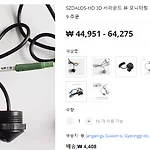 알리표 Around View Monitor 수리
알리표 Around View Monitor 수리
알리표 AVM을 장착하고 사용한지 5년째가 되었다. 알리에서 저가로 구매한것 치곤 만족도가 상당히 높은 제품이다. https://seung275.tistory.com/38 Around View Monitor 장착 현대, 기아에서는 SVM(Surround View Monitor)라고 부른다는 AVM(Around View Monitor)를 장착해봤습니다. 재품 구매는 알리에서 판매하는 아래의 제품을 이용했습니다. https://www.aliexpress.com/item/Sinairyu-HD-3D-360-S seung275.tistory.com 그런데 어느 순간부터 후방카메라 영상이 시원치가 않다. 가끔씩 정상적으로 나오기도 하는데 대부분은 아래 영상처럼 후방영상이 깜박깜박 거리면서 정상적으로 영상이 들어오질..
 Surface Duo2 자작 범퍼
Surface Duo2 자작 범퍼
Duo2용은 버튼 노출식으로 기존에 공개된 모델을 쓰는데 아무 불만이 없었는데, 고냥이보더 님이 만들어 달라는 요청을 하셔서 한번 만들어 봤습니다. 만들어서 제꺼에서 써보니 나쁘지 않네요. 볼륨 버튼 작동이나 전원버튼 작동, 지문인식 등에 아무 지장이 없습니다.
 Surface Duo1 자작 범퍼
Surface Duo1 자작 범퍼
3d printer로 찍을 수 있는 duo bumper를 인터넷에서 찾아보면 thingiverse에서나 printable.com이란 곳에서 몇개를 찾아볼 수 있습니다. 그중에서 가장 맘에 드는게 printables.com에서 찾은 아래의 모델이었습니다. https://www.printables.com/model/315441-surface-duo-1-slim-bumper-two-sets Surface Duo 1 Slim bumper (two sets) by Brian | Download free STL model | Printables.com Slim version of the Bumper for the Duo 1 I uploaded | Download free 3D printable STL models ..
 Surface Duo2에서 유플러스 테더링 제한 풀기
Surface Duo2에서 유플러스 테더링 제한 풀기
문제의 발단은 "휴대폰과 연결 (link to windows)"앱을 쓰면서 부터다. 예전에 이 기능이 처음 나왔을 때 잠깐 써봤을때는 뭔가 휴대폰과의 연결 과정이 매끄럽지 않았고, 기능이 신기하기도 하긴했는데 딱히 쓸일이 있을까 싶어 잘 안쓰게 되었다. 뭔가 손을 안대도 자동으로 연결해서 매끄럽게 연결이 되었으면 좋겠는데 매번 연결할 때 마다 주섬주섬 이것저것 해줘야 되는 과정이 많은 느낌이다. 어쨋거나 최근에 update된 "휴대폰과 연결" 앱에서 할 수 있는 기능은 크게 아래와 같다. 1. PC화면에서 휴대폰 화면을 미러링해서 볼 수 있고, 2. 휴대폰의 SMS를 PC에서 "휴대폰과 연결"앱을 통해서 수신된 메시지를 확인 및 발신도 할 수 있고, 3. 휴대폰의 앱을 PC에서 PC에 설치된 앱인양 실행..
